Erro de inicialização do jogo Overwatch (OW) 2: como corrigir
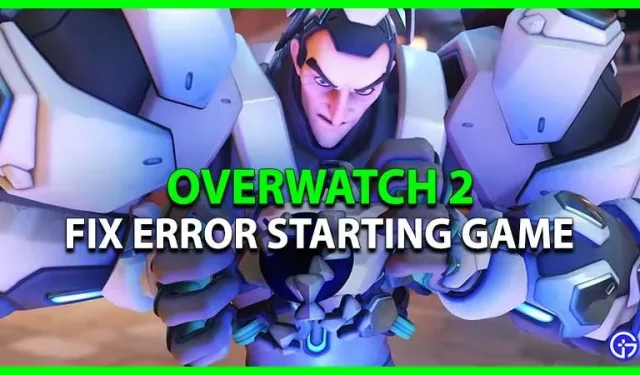
Desde o lançamento de Overwatch 2, os jogadores passaram por vários bugs, travamentos e bugs. Mas isso não deixa solução alternativa se o OW 2 nem iniciar ou iniciar. Como pode haver vários motivos para esse erro ou erro ocorrer, reunimos alguns métodos possíveis para resolver esse erro. Portanto, confira nosso guia sobre como corrigir o erro de inicialização do jogo Overwatch 2.
Como corrigir o erro de inicialização do jogo em Overwatch 2
Aqui estão algumas maneiras de resolver o erro ao iniciar o jogo no OW 2:
Overwatch 2 atualização
Certifique-se de que seu jogo esteja atualizado para a versão mais recente antes de resolver qualquer problema. Se o OW 2 não estiver atualizado, pode causar problemas ou erros na inicialização. Siga os passos abaixo para atualizar o jogo:
- Inicie o cliente ou inicializador Battle.net.
- Selecione Overwatch 2 na biblioteca de jogos.
- Você precisa clicar na engrenagem ao lado do botão Play.
- Agora selecione a opção “Verificar atualizações”.
- Se uma atualização estiver disponível, pode levar algum tempo para baixá-la e instalá-la.
- Quando a instalação estiver concluída, inicie o jogo para verificar se há algum problema.

Reparar OW 2 – corrigir o erro ao iniciar o jogo no OW 2
- Primeiro, inicie o cliente ou inicializador Battle.net.
- Em seguida, selecione um jogo da biblioteca e clique no ícone de engrenagem.
- Você precisa selecionar a opção “Scan and Repair” e clicar em “Start Scan”.
Isso pode demorar um pouco, mas baixe novamente os arquivos corrompidos que podem estar causando esses problemas.
Instale os drivers de GPU mais recentes
Você precisa ter certeza de que seus drivers gráficos estão atualizados. Para fazer isso, você precisa acessar seus sites dedicados para baixar os drivers mais recentes. Portanto, se você tiver um sistema baseado em Nvidia, acesse o site oficial . Para usuários AMD, visite o site oficial para instalar os drivers mais recentes para sua GPU.
Limpar aplicativos em segundo plano
- Alguns aplicativos ou softwares de terceiros podem interferir na operação do jogo.
- Você pode pressionar as teclas CTRL + Shift + Esc para iniciar o Gerenciador de Tarefas.
- Em seguida, selecione aplicativos e processos em segundo plano que estão ocupando muita memória RAM.
- Clique em Finalizar tarefa para forçar o fechamento desses programas.
- Por fim, reinicie o computador e execute o OW 2 para verificar se os problemas persistem.
Desative o Firewall e Antivírus do Windows
Embora o Firewall do Windows ou os programas antivírus instalados o protejam contra malware, eles também podem interferir no seu jogo. Você pode desativá-los temporariamente para corrigir o problema. Após desativá-los, execute o OW 2 para verificar se o problema persiste.
Isso é tudo para o erro de inicialização do Overwatch 2.



Deixe um comentário